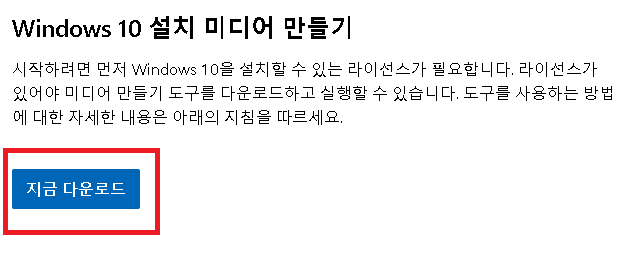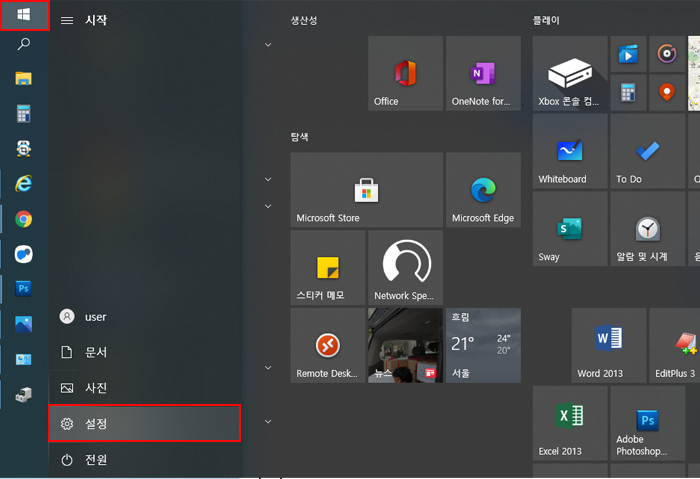Microsoft Edge(엣지) 실행시 특정사이트에서 팝업 차단으로 인해 내용이보이지 않거나 일부 기능이 정상적으로 동작하지 않을 수 있습니다.Microsoft Edge 설정 메뉴(또는 주소표시줄)에서 팝업 차단 설정/ 해제 방법을 확인해보세요. ■ Microsoft Edge 설정 메뉴에서 팝업 차단 해제 방법 1) 작업표시줄에서 Microsoft Edge 브라우저를 실행하세요.(또는 키보드에서 Windows 로고 키 + Q 키를 누른 후 Edge 검색 후 실행 ) 2) 오른쪽위 점3개 부분을 … 클릭 후 설정 메뉴를 클릭하세요. 3) 쿠키 및 사이트 권한 → 팝업 및 리디렉션 클릭하세요. 4) 팝업을 차단하거나 허용으로 설정 합니다. ① 차단(권장)켜짐인 경우 : 모든 사이트 팝업을 차단함꺼짐인 경..